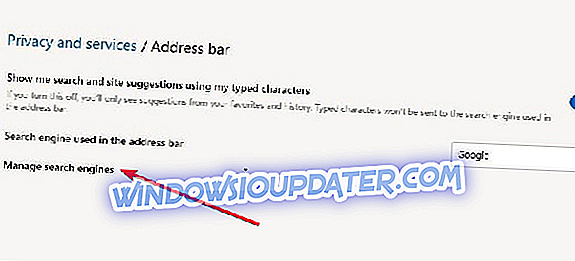Als u Chrome-gebaseerde Microsoft Edge al op uw computer hebt gedownload en geïnstalleerd, is het u misschien al opgevallen dat Bing de standaardzoekmachine is.
De meeste internetgebruikers houden niet van Bing als zoekmachine en willen Google Chrome instellen als hun standaardbrowser.
Als u een van hen bent, kunt u eenvoudigweg deze stappen volgen om Google in te stellen als standaardzoekmachine in de Edge-browser.
Hoe stel ik Google in als standaardzoekmachine in Chromium-Edge?
Nadat u de Chromium-gebaseerde Edge-browser hebt gedownload en geïnstalleerd, volgt u de onderstaande stappen:
- De eerste stap is het openen van een nieuw tabblad in de webbrowser.
- Ga nu naar de adresbalk en typ google.com.
- Nu moet je iets in de zoekbalk doorbladeren en navigeren naar Menu >> Instellingen >> Privacy en services.
- Klik op de volgende opties Adresbalk >> Beheer zoekmachines, u zult nu een andere zoekmachine kunnen zien.
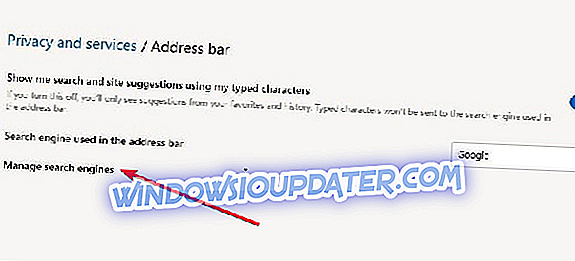
- Klik vervolgens op het horizontale ellipspictogram en selecteer Standaard maken.
Houd er rekening mee dat het installatieprogramma voor de komende Edge-browser nog niet officieel door de gebruiker is vrijgegeven. We kunnen trouwens niet het risico van het downloaden en installeren van de .exe-bestanden van onbekende bronnen ontkennen.
U hebt nu de Google-instellingen bijgewerkt met uw aangepaste zoekmachine. U kunt nu het item in het vervolgkeuzemenu bekijken zodra u de Google-zoekmachineoptie in Microsoft Edge hebt geconfigureerd.
Bovendien kunt u dezelfde procedure volgen om meer zoekmachines toe te voegen, waaronder privacygerichte zoekmachines. Met deze functie kunt u nu overschakelen volgens uw vereisten.
Microsoft gaat zeker meer zoekmachine-opties toevoegen omdat het de browser verder ontwikkelt. De techgigant heeft echter geen details gedeeld met betrekking tot zijn plannen om Google als een alternatieve service aan te bieden in de applicatie.
AANVERWANTE ARTIKELEN DIE U NODIG HEEFT OM TE CONTROLEREN:
- Chromium-gebaseerde Edge-browser werkt probleemloos op Windows 7
- Hoe Picture in Picture-modus te gebruiken in Chromium Edge
- Met Chrome-gebaseerde Edge kunt u Chrome Store-extensies downloaden